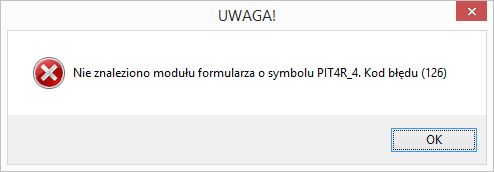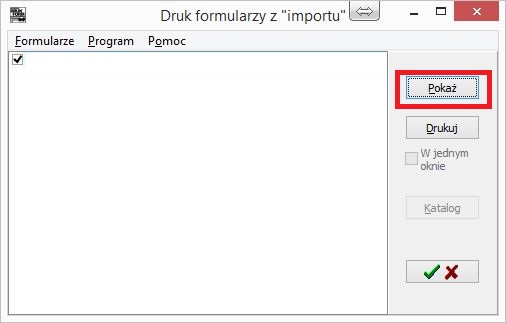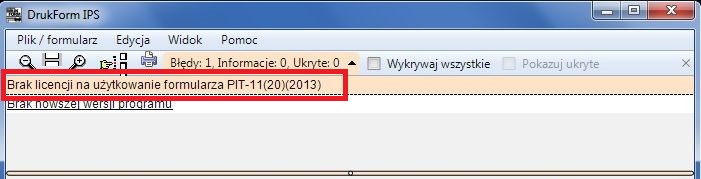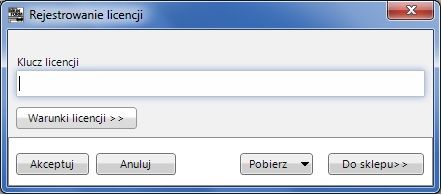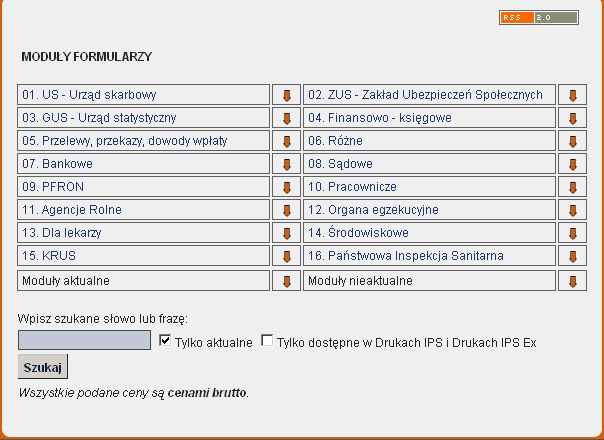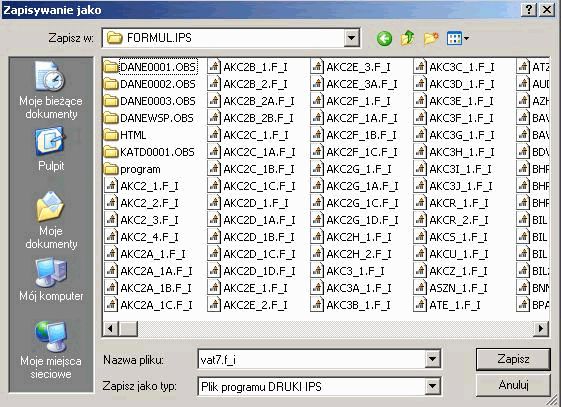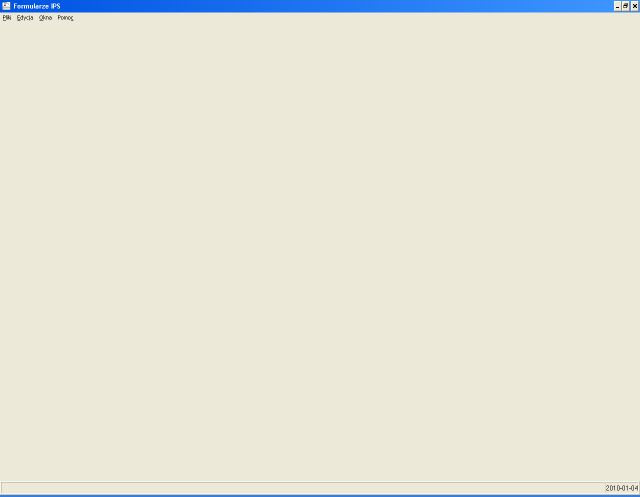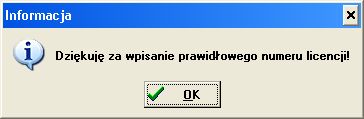Wydruki IPS: Różnice pomiędzy wersjami
(→Instalacja oprogramowania IPS na nowym stanowisku) |
|||
| (Nie pokazano 35 wersji utworzonych przez 5 użytkowników) | |||
| Linia 1: | Linia 1: | ||
| − | Najczęściej spotykane | + | Najczęściej spotykane zagadnienia związane z wydrukami formularzy IPS z systemu [[Motława]] |
| − | == Instalacja oprogramowania IPS | + | == Instalacja oprogramowania DrukForm IPS (32 i 64-bitowe systemy operacyjne Windows) == |
| − | + | W systemach operacyjnych Windows XP i nowszych (a zwłaszcza w systemach 64-bitowych) istnieje możliwość wydruku deklaracji bezpośrednio z programów systemu Motlawa przy użyciu programu DrukForm IPS. | |
| − | [http://www.ips-infor.com.pl/pliki/formul/formips_setup.exe] | + | 1. Należy pobrać plik instalacyjny ze strony producenta: [http://ips-infor.com.pl/pliki/drukformipssetup.exe] i zainstalować go w katalogu określonym w konfiguracji systemu Motława: [[KatalogProgramyIPS|klucz]] [[IntNetCenter]] (domyślnie '''C:\formul.ips\'''). |
| + | |||
| + | 2. Po zainstalowaniu (ze względu na kompatybilność wsteczną systemu Motława z poprzednią wersją Formularzy IPS) należy SKOPIOWAĆ nazwę pliku '''DrukFormIPS32.exe''' na '''DrukForm.exe''' (skopiuj także plik jako '''[[Drukfo32.exe]]''' ze względu na klucz [[Generuj_Pliki_IPS_w_MojeDokumenty]]). | ||
| + | |||
| + | 3. Następnie należy wejść do programu płacowego i stworzyć interesującą nas deklarację np. PIT-11, PIT-40, PIT-4R, której nr licencji chcemy zaktualizować. Ponieważ program DrukForm IPS sam pobiera odpowiednie druki formularzy (i korzysta przy tym z innego formatu pliku niż "stary" program Formularze IPS), przy pierwszym wywołaniu danej deklaracji z programu systemu Motława może pojawić się komunikat o nieodnalezieniu odpowiedniego pliku.<br> | ||
| + | |||
| + | [[image:drukform32_1.jpg|center]] | ||
| + | |||
| + | Należy wówczas dokonać ręcznego pierwszego uruchomienia programu, czyli wykonać następujące polecenie w: Start -> Wyszukaj programy i pliki: | ||
| + | |||
| + | <center>'''c:\Formul.IPS\drukform.exe 1IPSForm.DTA'''</center> | ||
| + | |||
| + | Zostanie wyświetlone poniższe okno programu | ||
| + | |||
| + | [[image:drukform32_2.jpg|center]] | ||
| + | |||
| + | i po naciśnięciu przycisku '''Pokaż''' program wykona próbę połączenia z Internetem i pobrania odpowiedniego formularza. | ||
| + | |||
| + | 4. Wpisywanie licencji na poszczególne formularze IPS odbywa się z okna programu DrukForm IPS. Należy w tym celu kliknąć na komunikat o błędzie '''Brak licencji na użytkowanie formularza''' | ||
| + | |||
| + | [[image:DrukForm32_lic1.jpg|center]] | ||
| + | |||
| + | I wpisać numer licencji w oknie | ||
| + | |||
| + | [[image:DrukForm32_lic2.jpg|center]] | ||
| + | |||
| + | '''UWAGA! Do poprawnego działania wymagane jest ponowne wykonanie SQLek i wersja programów wystawiona po dniu 22 stycznia 2014 roku.''' | ||
| + | <br> | ||
| + | <br> | ||
| + | |||
| + | == Instalacja oprogramowania IPS na nowym stanowisku (tylko 32-bitowe systemy operacyjne Windows) == | ||
| + | |||
| + | 1. Pobranie pliku instalacyjnego ze strony producenta: [http://www.ips-infor.com.pl/pliki/formul/formips_setup.exe] | ||
Jest to sam program instalacyjny (bez szablonów formularzy). Ze względu na czas pobierania i objętość pliku zalecamy pobieranie osobno programu instalacyjnego i osobno poszczególnych szablonów producenta.<br> | Jest to sam program instalacyjny (bez szablonów formularzy). Ze względu na czas pobierania i objętość pliku zalecamy pobieranie osobno programu instalacyjnego i osobno poszczególnych szablonów producenta.<br> | ||
| Linia 31: | Linia 63: | ||
Program podczas instalacji dopisuje sekcje [formularze] ze ścieżką do aplikacji w pliku '''win.ini'''. Użytkownik musi mieć dostęp do tego pliku oraz katalogu TEMP w systemie Windows. Jeśli skopiujemy podczas instalacji (na prawach administratora) plik '''win.ini''' do katalogu programu, to użytkownik z ograniczonym dostępem do Windows będzie mógł korzystać z programu. Program zostanie otworzony z lokalizacji zawartej w pliku win.ini z katalogu programu a nie katalogu Windows. | Program podczas instalacji dopisuje sekcje [formularze] ze ścieżką do aplikacji w pliku '''win.ini'''. Użytkownik musi mieć dostęp do tego pliku oraz katalogu TEMP w systemie Windows. Jeśli skopiujemy podczas instalacji (na prawach administratora) plik '''win.ini''' do katalogu programu, to użytkownik z ograniczonym dostępem do Windows będzie mógł korzystać z programu. Program zostanie otworzony z lokalizacji zawartej w pliku win.ini z katalogu programu a nie katalogu Windows. | ||
| − | + | == Pobieranie plików modułów formularzy == | |
| − | '''Wszystkie programy IPS muszą być zamknięte!''' | + | '''UWAGA! Wszystkie programy IPS muszą być zamknięte!''' |
| − | * Przechodzimy na stronę plików do pobrania (strona producenta) | + | * Przechodzimy na stronę plików do pobrania (strona producenta) [http://www.ips-infor.com.pl/index.php?ml=2] |
| − | [http://www.ips-infor.com.pl/ | + | * z prawej strony zauważymy "Moduły formularzy" a poniżej wyszukiwarkę formularzy, |
| − | * z | + | |
[[image:ips2.jpg|center]] | [[image:ips2.jpg|center]] | ||
* wprowadzamy tekst lub symbol formularza (np. VAT-7) w okno wyszukiwania, | * wprowadzamy tekst lub symbol formularza (np. VAT-7) w okno wyszukiwania, | ||
| − | * naciskamy na przycisk Szukaj. | + | * naciskamy na przycisk Szukaj. Poniżej pojawi się wyszukany formularz z odnośnikiem do pliku do pobrania. |
| − | + | ||
* naciskamy w oknie na '''pobierz''' i pojawi się standardowe okno pobierania pliku: | * naciskamy w oknie na '''pobierz''' i pojawi się standardowe okno pobierania pliku: | ||
[[image:ips4.jpg|center]] | [[image:ips4.jpg|center]] | ||
| Linia 54: | Linia 84: | ||
W tym oknie naciskamy '''Rozpakuj'''. <br> | W tym oknie naciskamy '''Rozpakuj'''. <br> | ||
| + | |||
| + | == Wpisywanie numeru licencji do formularzy IPS == | ||
Formularze do pełnej funkcjonalności potrzebują numeru licencji. Firma INT pośredniczy w ich uzyskaniu.<br> | Formularze do pełnej funkcjonalności potrzebują numeru licencji. Firma INT pośredniczy w ich uzyskaniu.<br> | ||
| Linia 84: | Linia 116: | ||
{{ShowMessageInfo|Komunikat=Nie odnaleziono pliku c:\Formul.IPS\drukform.exe}} | {{ShowMessageInfo|Komunikat=Nie odnaleziono pliku c:\Formul.IPS\drukform.exe}} | ||
| − | Przyczyną jest brak w podanym katalogu ('''c:\Formul.IPS\''') pliku o nazwie '''drukform.exe'''. Należy pobrać plik '''drukform.exe''' z naszej strony ([http://motlawa. | + | Przyczyną jest brak w podanym katalogu ('''c:\Formul.IPS\''') pliku o nazwie '''drukform.exe'''. Należy pobrać plik '''drukform.exe''' z naszej strony ([http://motlawa.int.com.pl/motlawa/utils/IPS/DRUKFORM.EXE]) i wgrać go do katalogu z programem Formularze IPS<br><br> |
== Operacja nie jest możliwa jeżeli formularz nie jest aktywny == | == Operacja nie jest możliwa jeżeli formularz nie jest aktywny == | ||
| Linia 92: | Linia 124: | ||
Przyczyną jest brak odpowiedniego formularza w zasobach programu '''Formularze IPS'''. Należy pobrać odpowiedni formularz ze strony producenta programu, firmy IPS Przedsiębiorstwo Informatyczne ([http://www.ips-infor.com.pl/ WWW firmy]) i wgrać go do katalogu programu '''Formularze IPS'''.<br> | Przyczyną jest brak odpowiedniego formularza w zasobach programu '''Formularze IPS'''. Należy pobrać odpowiedni formularz ze strony producenta programu, firmy IPS Przedsiębiorstwo Informatyczne ([http://www.ips-infor.com.pl/ WWW firmy]) i wgrać go do katalogu programu '''Formularze IPS'''.<br> | ||
| − | Przyczyną może być także zainstalowanie programu '''Formularze IPS''' w więcej niż jednym miejscu (katalogu). Należy wówczas zainstalować program '''Formularze IPS''' w jednym katalogu (wg wskazań [[KatalogProgramyIPS|klucza]] [[IntNetCenter]] - domyślnie będzie to '''C:\Formul.IPS'''). Instalacje z pozostałych katalogów można usunąć. | + | Przyczyną może być także: <br> |
| + | * zainstalowanie programu '''Formularze IPS''' w więcej niż jednym miejscu (katalogu). Należy wówczas zainstalować program '''Formularze IPS''' w jednym katalogu (wg wskazań [[KatalogProgramyIPS|klucza]] [[IntNetCenter]] - domyślnie będzie to '''C:\Formul.IPS'''). Instalacje z pozostałych katalogów można usunąć. | ||
| + | * uszkodzona instalacja programu '''Formularze IPS'''. Należy wówczas raz jeszcze zainstalować program w dotychczasowej lokalizacji. | ||
| + | * nieaktualna wersja programu '''Formularze IPS'''. Należy wówczas pobrać plik instalacyjny ze strony producenta programu ([http://www.ips-infor.com.pl/ WWW firmy]) i raz jeszcze zainstalować program w dotychczasowej lokalizacji. | ||
| + | * drukowanie deklaracji z innej instancji programu (innej bazy). | ||
| − | + | {{ZobaczTakze| | |
* [[Dostępne wersje wydruków formularzy IPS]] | * [[Dostępne wersje wydruków formularzy IPS]] | ||
* [[O Systemie]] - jak sprawdzić listę zainstalowanych w bazie formularzy | * [[O Systemie]] - jak sprawdzić listę zainstalowanych w bazie formularzy | ||
| − | + | * [[Wydruk IPS się zapętla]] | |
| + | }} | ||
[[Kategoria: HT]] | [[Kategoria: HT]] | ||
Aktualna wersja na dzień 14:39, 12 sty 2017
Najczęściej spotykane zagadnienia związane z wydrukami formularzy IPS z systemu Motława
Spis treści
- 1 Instalacja oprogramowania DrukForm IPS (32 i 64-bitowe systemy operacyjne Windows)
- 2 Instalacja oprogramowania IPS na nowym stanowisku (tylko 32-bitowe systemy operacyjne Windows)
- 3 Pobieranie plików modułów formularzy
- 4 Wpisywanie numeru licencji do formularzy IPS
- 5 Cannot create file c:\FORMUL.IPS\1IPSForm.DTA
- 6 Nie odnaleziono pliku c:\Formul.IPS\drukform.exe
- 7 Operacja nie jest możliwa jeżeli formularz nie jest aktywny
Instalacja oprogramowania DrukForm IPS (32 i 64-bitowe systemy operacyjne Windows)
W systemach operacyjnych Windows XP i nowszych (a zwłaszcza w systemach 64-bitowych) istnieje możliwość wydruku deklaracji bezpośrednio z programów systemu Motlawa przy użyciu programu DrukForm IPS.
1. Należy pobrać plik instalacyjny ze strony producenta: [1] i zainstalować go w katalogu określonym w konfiguracji systemu Motława: klucz IntNetCenter (domyślnie C:\formul.ips\).
2. Po zainstalowaniu (ze względu na kompatybilność wsteczną systemu Motława z poprzednią wersją Formularzy IPS) należy SKOPIOWAĆ nazwę pliku DrukFormIPS32.exe na DrukForm.exe (skopiuj także plik jako Drukfo32.exe ze względu na klucz Generuj_Pliki_IPS_w_MojeDokumenty).
3. Następnie należy wejść do programu płacowego i stworzyć interesującą nas deklarację np. PIT-11, PIT-40, PIT-4R, której nr licencji chcemy zaktualizować. Ponieważ program DrukForm IPS sam pobiera odpowiednie druki formularzy (i korzysta przy tym z innego formatu pliku niż "stary" program Formularze IPS), przy pierwszym wywołaniu danej deklaracji z programu systemu Motława może pojawić się komunikat o nieodnalezieniu odpowiedniego pliku.
Należy wówczas dokonać ręcznego pierwszego uruchomienia programu, czyli wykonać następujące polecenie w: Start -> Wyszukaj programy i pliki:
Zostanie wyświetlone poniższe okno programu
i po naciśnięciu przycisku Pokaż program wykona próbę połączenia z Internetem i pobrania odpowiedniego formularza.
4. Wpisywanie licencji na poszczególne formularze IPS odbywa się z okna programu DrukForm IPS. Należy w tym celu kliknąć na komunikat o błędzie Brak licencji na użytkowanie formularza
I wpisać numer licencji w oknie
UWAGA! Do poprawnego działania wymagane jest ponowne wykonanie SQLek i wersja programów wystawiona po dniu 22 stycznia 2014 roku.
Instalacja oprogramowania IPS na nowym stanowisku (tylko 32-bitowe systemy operacyjne Windows)
1. Pobranie pliku instalacyjnego ze strony producenta: [2]
Jest to sam program instalacyjny (bez szablonów formularzy). Ze względu na czas pobierania i objętość pliku zalecamy pobieranie osobno programu instalacyjnego i osobno poszczególnych szablonów producenta.
Producent oprogramowania IPS zaleca, aby było ono uaktualniane przynajmniej dwa razy do roku.
2. Po pobraniu pliku instalacyjnego oprogramowanie instalujemy w katalogu C:\formul.ips\
Przy aktualizacji programu wszystkie aplikacje IPS muszą być zamknięte.
Program aktualizujemy zawsze w tym samym miejscu co jest obecny.
3. Pod koniec instalacji mogą pojawić się dwa pytania:
- Czy skopiować pliki AUTOEXEC.NT i CONFIG.NT ?
W systemie Windows wyższym niż Windows 98 (zwłaszcza Windows XP) może pojawić się po instalacji taki błąd.
Nie jest to błąd IPS!
W podkatalogu system32 katalogu Windows powinny znajdować się pliki AUTOEXEC.NT i CONFIG.NT.
Po instalacji Service Pack 2 do systemu Windows XP czasami okazuje się, że jednego z plików nie ma. Użytkownik podczas instalacji oczywiście nie wie czy ma uszkodzony 16-bitowy podsystem Windows, dlatego naciskamy przy tym pytaniu Nie. Jeśli po instalacji okaże się że jednak jest uszkodzony 16-bitowy podsystem Windows, to należy ponownie zainstalować program Formularze IPSw tym samym miejscu co wcześniej. Następnie przy pytaniu naciskamy Tak i restartujemy komputer.
Problem możemy również rozwiązać kopiując brakujące pliki z podkatalogu repair katalogu Windows do katalogu system32.
- Czy skopiować plik win.ini do katalogu programu formul.ips ?
Program podczas instalacji dopisuje sekcje [formularze] ze ścieżką do aplikacji w pliku win.ini. Użytkownik musi mieć dostęp do tego pliku oraz katalogu TEMP w systemie Windows. Jeśli skopiujemy podczas instalacji (na prawach administratora) plik win.ini do katalogu programu, to użytkownik z ograniczonym dostępem do Windows będzie mógł korzystać z programu. Program zostanie otworzony z lokalizacji zawartej w pliku win.ini z katalogu programu a nie katalogu Windows.
Pobieranie plików modułów formularzy
UWAGA! Wszystkie programy IPS muszą być zamknięte!
- Przechodzimy na stronę plików do pobrania (strona producenta) [3]
- z prawej strony zauważymy "Moduły formularzy" a poniżej wyszukiwarkę formularzy,
- wprowadzamy tekst lub symbol formularza (np. VAT-7) w okno wyszukiwania,
- naciskamy na przycisk Szukaj. Poniżej pojawi się wyszukany formularz z odnośnikiem do pliku do pobrania.
- naciskamy w oknie na pobierz i pojawi się standardowe okno pobierania pliku:
- naciskamy na Zapisz i w kolejnym oknie wskazujemy katalog programu - Formul.ips
- naciskamy w tym oknie Zapisz.
5. Otwieramy program Formularze IPS.
Pobrane pliki są spakowane. Po otwarciu programu pojawi się następujące okno:
W tym oknie naciskamy Rozpakuj.
Wpisywanie numeru licencji do formularzy IPS
Formularze do pełnej funkcjonalności potrzebują numeru licencji. Firma INT pośredniczy w ich uzyskaniu.
Po uzyskaniu numeru licencji należy go wpisać do formularza. W tym celu:
- otwieramy program Formularze IPS (Start; Programy; Formularze IPS; i ponownie Formularze IPS) lub bezpośrednio klikając na plik formips.exe.
Pojawi się szare okno
z menu Pliki wybieramy polecenie Nowy i wybieramy interesujący nas formularz (wpisując jego symbol (lub początek symbolu) w pole Szukaj formularz lub wyszukując z listy wszystkich formularzy w prawej części okna).
Po otwarciu formularza wybieramy z menu Formularz polecenie Numer licencji i wpisujemy numer licencji
Jeżeli wszystko będzie poprawnie powinien poinformować i podziękować za poprawne wpisanie numeru.
Po tych wszystkich czynnościach będzie możliwa prawidłowa współpraca formularzy IPS z naszym oprogramowaniem.
Cannot create file c:\FORMUL.IPS\1IPSForm.DTA
| Informacja | |
| Cannot create file c:\FORMUL.IPS\1IPSForm.DTA OK |
|
Prawdopodobne przyczyny:
- Brak zainstalowanego programu Formularze IPS, lub jest on zainstalowany w innym katalogu, niż wskazuje na to klucz w IntNetCenter
- Brak uprawnień użytkownika do zapisu w katalogu programu Formularze IPS (najczęściej, gdy użytkownik pracuje na windowsowym koncie Użytkownika - nie Administratora)
Nie odnaleziono pliku c:\Formul.IPS\drukform.exe
| Informacja | |
| Nie odnaleziono pliku c:\Formul.IPS\drukform.exe OK |
|
Przyczyną jest brak w podanym katalogu (c:\Formul.IPS\) pliku o nazwie drukform.exe. Należy pobrać plik drukform.exe z naszej strony ([4]) i wgrać go do katalogu z programem Formularze IPS
Operacja nie jest możliwa jeżeli formularz nie jest aktywny
| Informacja | |
| Operacja nie jest możliwa jeżeli formularz nie jest aktywny OK |
|
Przyczyną jest brak odpowiedniego formularza w zasobach programu Formularze IPS. Należy pobrać odpowiedni formularz ze strony producenta programu, firmy IPS Przedsiębiorstwo Informatyczne (WWW firmy) i wgrać go do katalogu programu Formularze IPS.
Przyczyną może być także:
- zainstalowanie programu Formularze IPS w więcej niż jednym miejscu (katalogu). Należy wówczas zainstalować program Formularze IPS w jednym katalogu (wg wskazań klucza IntNetCenter - domyślnie będzie to C:\Formul.IPS). Instalacje z pozostałych katalogów można usunąć.
- uszkodzona instalacja programu Formularze IPS. Należy wówczas raz jeszcze zainstalować program w dotychczasowej lokalizacji.
- nieaktualna wersja programu Formularze IPS. Należy wówczas pobrać plik instalacyjny ze strony producenta programu (WWW firmy) i raz jeszcze zainstalować program w dotychczasowej lokalizacji.
- drukowanie deklaracji z innej instancji programu (innej bazy).
| Zobacz także: | |
| |